Стилизация с помощью CSS
.NET MAUI поддерживает стилизацию элементов с помощью стилей CSS (почти так же, как в HTML). Правда, при использовании CSS в .NET MAUI есть ряд особенностей и ограничений.
Итак, для хранения файлов css создадим в проекте папке styles и добавим в нее текстовый файл, который переименуем в mystyles.css. После добавления файла убедимся, что для в окне свойств в поле Build Action задано значение MauiCss (хотя при добавлении файла css такая установка должна происходить по умолчанию):
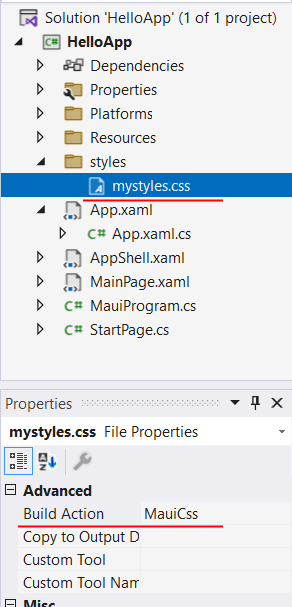
Определим в файле mystyles.css следующее содержимое:
^contentpage {
background-color: #fefefe;
}
stacklayout {
padding: 20;
}
stacklayout label {
font-family: Verdana;
margin: 5;
}
#header {
font-size: 18;
font-weight: bold;
text-decoration:underline;
}
.english {
font-weight: bold;
font-size: 14;
color: darkblue;
}
.russian {
font-size: 12;
}
Как и в обычном файле css, здесь стили задаются с помощью селекторов. В то же время было бы некорректным распространять свой опыт работы с css на .NET MAUI,
поскольку в данном случае есть ряд особенностей. Так, вначале идет селектор ^contentpage. Он задает стили для элементов, которые находятся в
элементе ContentPage. В стандартном CSS подобные селекторы не применяется, это является особенностью .NET MAUI.
Затем последовательно устанавливаются стили для элементов StackLayout и Label, а также для элементов с идентификатором header и классами english и russian.
Для тестирования css определим в файле страницы MainPage.xaml следующий интерфейс:
<?xml version="1.0" encoding="utf-8" ?>
<ContentPage xmlns="http://schemas.microsoft.com/dotnet/2021/maui"
xmlns:x="http://schemas.microsoft.com/winfx/2009/xaml"
x:Class="HelloApp.MainPage">
<ContentPage.Resources>
<StyleSheet Source="/styles/mystyles.css" />
</ContentPage.Resources>
<StackLayout>
<Label x:Name="header" StyleId="header" Text="Words"/>
<Label Text="apple" StyleClass="english" />
<Label Text="яблоко" StyleClass="russian" />
<Label Text="house" StyleClass="english" />
<Label Text="дом" StyleClass="russian" />
<Label Text="bread" StyleClass="english" />
<Label Text="хлеб" StyleClass="russian" />
</StackLayout>
</ContentPage>
Файл стилей css подключается на страницу как обычный ресурс с помощью элемента StyleSheet. У этого элемента устанавливается атрибут Source, который указывается на путь к файлу css. В данном случае файл css расположен в корневой папке главного проекта, поэтому прописываем путь "/styles/mystyles.css".
Для установки стилей в CSS могут использоваться различные селекторы, в том числе классы и идентификаторы. Для этого для каждого визуального элемента были добавлены два атрибута. Свойство StyleId позволяет задать идентификатор для элемента (в html это атрибут id), а свойство StyleClass задает название класса элемента (в html ему соответствует атрибут class). При этом не стоит путать свойства Style и StyleClass: к css относится только последнее.
В итоге страница будет выглядеть следующим образом:
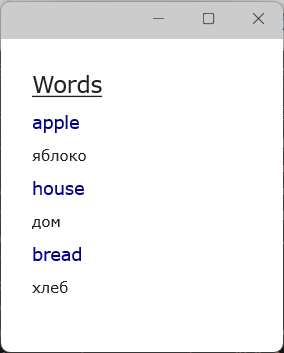
Таким образом, подобно HTML в .NET MAUI можно подключать стили CSS, однако в то же время в .NET MAUI и C# есть немало ограничений на этот счет, о которых речь пойдет далее.
Подключение файла стилей
Подключать файл стилей CSS можно в XAML, либо через код C#.
В XAML файл CSS подключается как ресурс через элемент StyleSheet, у которого атрибут Source принимает путь к файлу относительно корня главного проекта:
<?xml version="1.0" encoding="utf-8" ?>
<ContentPage xmlns="http://schemas.microsoft.com/dotnet/2021/maui"
xmlns:x="http://schemas.microsoft.com/winfx/2009/xaml"
x:Class="HelloApp.MainPage">
<ContentPage.Resources>
<StyleSheet Source="/styles/mystyles.css" />
</ContentPage.Resources>
<!-- содержимое страницы -->
</ContentPage>
Загрузка файла стилей коде C#:
using Microsoft.Maui.Controls.StyleSheets;
using System.Reflection;
namespace HelloApp;
public partial class MainPage : ContentPage
{
public MainPage()
{
InitializeComponent();
this.Resources.Add(StyleSheet.FromResource
("styles/mystyles.css", IntrospectionExtensions.GetTypeInfo(typeof(MainPage)).Assembly));
}
}
Поскольку файл стилей используется как ресурс, он добавляется в коллекцию ресурсов страницы с помощью метода Resources.Add().
Для загрузки самих стилей применяется метод StyleSheet.FromResource(). Первый аргумент этого метода - путь к файлу стилй внутри проекта -
в данном случае название файла, так как он располагается в корне проекта. А второй аргумент - сборка, которая содержит файл стилей.
Определение стилей в XAML и коде C#
В HTML с помощью тега style можно определять стили напрямую на странице, не используя сторонних файлов с расширением *.css. Также можно поступать и в .NET MAUI и C#. Определение стилей в XAML:
<?xml version="1.0" encoding="utf-8" ?>
<ContentPage xmlns="http://schemas.microsoft.com/dotnet/2021/maui"
xmlns:x="http://schemas.microsoft.com/winfx/2009/xaml"
x:Class="HelloApp.MainPage">
<ContentPage.Resources>
<StyleSheet>
<![CDATA[
^contentpage {
background-color: lightcyan
}
stacklayout {
margin: 15;
padding: 10;
}
]]>
</StyleSheet>
</ContentPage.Resources>
<!-- содержимое страницы -->
</ContentPage>
Определение стилей в коде C#:
public partial class MainPage : ContentPage
{
public MainPage()
{
InitializeComponent();
using (var reader = new System.IO.StringReader("^contentpage { background-color: lightgray; }"))
{
this.Resources.Add(StyleSheet.FromReader(reader));
}
}
}
Определение селекторов
При определении стилей в .NET MAUI в целом мы можем использовать большинство селекторов, которые принимаются в стандартном CSS. В тоже время есть некоторые отличия.
Список применяемых в .NET MAUI селекторов:
*
Устанавливает стили для всех элементов
element
Используя название типа элемента, мы можем применить к нему стили:
stacklayout { margin: 20; }^корневой_элемент
С помощью селектора
^корневой_элементможно определить стили для всех элементов, который расположены в данном элементе:^contentpage { background-color: green; } ^stacklayout { color:red; }В данном случае для всех элементов в ContentPage устанавливается в качестве фона зеленый цвет, а для элементов в StackLayout - красный цвет для шрифта.
#id
Идентификатор элемента задается с помощью свойства StyleId. Например, стили для идентификатора header:
#header { color:red; }.class
Класс элемента задается с помощью свойства StyleClass. Например, стили для класса "english":
.english { font-weight: bold; font-size: large; color: darkblue; }element element
С помощью селектора типа родительский_элемент дочерний_элемент можно задать стили для дочернего элемента, который располагается в определенном родительском элементе:
stacklayout label { font-family:Verdana; }В данном случае задан стиль для элементов Label, которые располагаются в элементе StackLayout.
При этом дочерний элемент не обязательно должен располагаться напрямую в родительском элементе, например:
<StackLayout> <Frame OutlineColor="Accent"> <Label Text=".NET MAUI и C#" /> </Frame> </StackLayout>
element>element
Если необходимо определим стиль только для прямых дочерних элементов, корый располагаются непосредственно в родительском элементе, то применяется конструкция
родительский_элемент>дочерний_элемент:stacklayout > label { font-family:Verdana; }element, element
Устанавливает стили для ряда элементов:
label, button { background-color: green; }Устанавливает фон для кнопок и меток
element+element
Устанавливает стили для элемента, который идет сразу за определенным элементом (оба элемента являются сестринскими):
label+button { background-color: green; }Устанавливает фон для кнопки, которая располагается сразу после метки
element~element
Устанавливает стили для элемента, который идет непосредственно перед определенным элементом (оба элемента являются сестринскими):
label~button { background-color: green; }Устанавливает фон для кнопки, которая располагается перед элементами Label
В то же время не поддерживаются следующие селекторы:
[attribute] (выбора по атрибуту)
@media и @supports
: и ::
Margin и padding
Ряд свойств: margin (а также margin-left, margin-right, margin-top, margin-bottom) и padding (padding-bottom, padding-left, padding-right, padding-top) принимают значение thickness. В реальности мы можем присвоить одно, два, три или четыре числовых значения:
Одно значение задает отступ для всех сторон
Два значения задают отступы соответственно по вертикали и по горизонтали
Три значения задают соответственно верхний отступ, отступ по горизонтали (как справа, так и слева) и отступ снизу
Четыре значения задают соответственно отступ сверху, справа, снизу и слева
Примеры:
margin: 10; margin: 20 10; margin: 15 20 10; margin: 45 15 20 10;
Установка цвета
Стилевые свойства background-color, border-color и color принимают значение цвета, которое можно задать
различными способами:
Предустановленные значения, например,
green,redи т.д.Шестнадцатеричные значения в форматах: #rgb, #argb, #rrggbb, #aarrggbb
Значения rgb, например,
rgb(255,0,0),rgb(100%,0%,0%). Значения находятся в диапазонах 0-255 или 0%-100%.Значения rgba, например,
rgba(255, 0, 0, 0.8),rgba(100%, 0%, 0%, 0.8). Четвертое значение - прозрачность находится в диапазоне 0.0-1.0.Значения hsl, например,
hsl(120, 100%, 50%). Значение h в диапазоне 0-360, а значения s и l в диапазоне 0%-100%.Значения hsla, например,
hsla(120, 100%, 50%, .8). Последнее значение находится в диапазонах 0.0-1.0.
- Глава 1. Введение в .NET MAUI
- Глава 2. Создание графического интерфейса
- Глава 3. Контейнеры компоновки
- Глава 4. Элементы управления
- Размеры и позиционирование элементов на странице
- Работа с цветом
- Стилизация текста
- Кнопки
- Label
- Текстовые поля Entry и Editor
- BoxView
- ScrollView
- Работа с изображениями. Элемент Image
- Контейнер Border
- Выбор даты и времени. DatePicker и TimePicker
- Stepper и Slider
- Переключатели Switch и CheckBox
- RadioButton
- Выпадающий список Picker
- TableView
- WebView
- Всплывающие окна
- Индикация прогресса. ProgressBar и ActivityIndicator
- Глава 5. Ресурсы и стили
- Глава 6. Привязка в maui
- Глава 7. Триггеры
- Глава 8. ListView и работа с данными
- Глава 9. MVVM
- Глава 10. CarouselView
- Глава 11. CollectionView
- Глава 12. Навигация